Jak extrahovat jedinečné hodnoty ze seznamu v aplikaci Excel?
Například máte v listu seznam více dat a některá z nich jsou duplicitní hodnoty, nyní musíte extrahovat jedinečné hodnoty pouze ze seznamu, jak byste to mohli udělat? Tento kurz vám řekne tři snadné a rychlé způsoby extrakce jedinečných hodnot v aplikaci Excel.
Extrahujte jedinečné hodnoty (včetně prvních duplikátů) pomocí rozšířeného filtru
Extrahujte jedinečné hodnoty (s vyloučením nebo zahrnutím prvních duplikátů) pomocí programu Kutools pro Excel ![]()
 Extrahujte jedinečné hodnoty pomocí maticového vzorce
Extrahujte jedinečné hodnoty pomocí maticového vzorce
Existují vzorce, pomocí kterých můžete extrahovat jedinečné odlišné hodnoty (včetně prvních duplikátů) a jedinečné hodnoty (kromě prvních duplikátů).
Poznámka: S vzorci pro řešení je těžba trochu obtížná a složitá, pokud chcete extrahovat jedinečné hodnoty správně a sypely, navrhuji vám použít druhou a třetí metodu.
Extrahujte jedinečné odlišné hodnoty (včetně prvních duplikátů)
Vyberte prázdnou buňku, zde vyberu C2 a zadejte tento vzorec = IFERROR (INDEX ($ A $ 2: $ A $ 8, MATCH (0, FREQUENCY) IF IF (EXACT ($ A $ 2: $ A $ 8, TRANSPOSE ($ C $ 1: C1)), MATCH (ROW ($ A $ 2: $ A $ 8), ROW ($ A $ 2: $ A $ 8)), ""), MATCH (ROW ($ A $ 2: $ A $ 8), ROW ($ A $ 2: $ A $ 8))), 0)), „“) ($ A $ 2: $ A $ 8 je seznam hodnot, ze kterých chcete extrahovat, $ C $ 1: C1 je první buňka sloupce, ze kterého chcete vyjmout výsledek extrakce), stiskněte Shift + Ctrl + Enter tlačítka a potom tažením úchytu vyplňte požadovaný rozsah. Můžete vidět, že jedinečné odlišné hodnoty (včetně prvních duplikátů) jsou extrahovány pouze:
Extrahujte jedinečné hodnoty (kromě prvních duplikátů)
Před použitím vzorce musíte definovat název rozsahu hodnot.
1. Vyberte rozsah, například A2: A8, a klepněte na Vzorec > Definujte jméno. Viz snímek obrazovky:
2. V Nové jméno V dialogovém okně zadejte název svého rozsahu do pole Příjmení textové pole a potom klepněte na OK zavřete dialogové okno. Viz screenshot:
3. Vyberte prázdnou buňku, zde vyberu C2, zadejte tento vzorec = INDEX (List, MATCH (0, INDEX (COUNTIF (C1: $ C $ 1, List) + (COUNTIF (List, List) <> 1), 0,0), 0)) (C1: $ C $ 1 je první buňka ve sloupci, který chcete vyjmout výsledek extrakce, a seznam je název rozsahu, který jste definovali v druhém kroku), stiskněte Shift + Ctrl + Enter tlačítka a potom tažením úchytu vyplňte požadovaný rozsah. Můžete vidět, že jedinečné hodnoty (kromě prvních duplikátů) jsou extrahovány pouze:
Poznámka: Pokud přetáhnete úchyt výplně a vyplníte buňky více než počet jedinečných hodnot, přebytečné buňky se zobrazí jako chyba # N / A. Vymažte tyto chyby.
 Extrahujte jedinečné hodnoty (včetně prvních duplikátů) pomocí rozšířeného filtru
Extrahujte jedinečné hodnoty (včetně prvních duplikátů) pomocí rozšířeného filtru
V aplikaci Excel můžete použít Pokročilý filtr funkce pro extrakci jedinečných odlišných hodnot (včetně prvních duplikátů).
1. Vyberte rozsah seznamu, ze kterého chcete extrahovat jedinečné odlišné hodnoty (včetně štítku seznamu), a klepněte na Data > pokročilý. Viz snímek obrazovky:
2. V Pokročilý filtr dialog, zkontrolujte Kopírovat na jiné místo, poté vyberte jednu buňku, aby se výsledky zobrazily, a zaškrtněte políčko Pouze jedinečné záznamy. Viz snímek obrazovky:
3. cvaknutí OK, můžete vidět výsledek:
 Extrahujte jedinečné hodnoty (s vyloučením nebo zahrnutím prvních duplikátů) pomocí programu Kutools pro Excel
Extrahujte jedinečné hodnoty (s vyloučením nebo zahrnutím prvních duplikátů) pomocí programu Kutools pro Excel
Výše uvedené metody pro vás nemusí být snadné a rychlé, nyní můžete použít výběr Duplicitní a jedinečné buňky vlastnost Kutools pro Excel.
| Kutools pro Excel, s více než 300 užitečné funkce, které vám usnadní práci. |
Po instalaci Kutools pro Excel, prosím, postupujte takto:(Zdarma ke stažení Kutools pro Excel nyní!)
1. Vyberte seznam dat (kromě štítku seznamu) a klepněte na Kutools > vybrat > Vyberte Duplikovat a jedinečné buňky. Viz snímek obrazovky:
2. V Vyberte Duplikovat a jedinečné buňky dialog, zkontrolujte Pouze jedinečné hodnoty or Všechny jedinečné (včetně 1. duplikátů) podle potřeby a klikněte na Ok, objeví se dialogové okno, které vám řekne, kolik řádků je vybráno, klikněte OK zavřít. Viz snímek obrazovky:
3. Poté jsou vybrány všechny jedinečné hodnoty (s výjimkou nebo včetně prvních duplikátů), zkopírujte je do jiného požadovaného rozsahu. Viz snímek obrazovky:
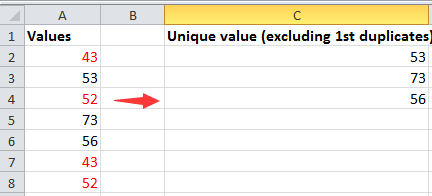
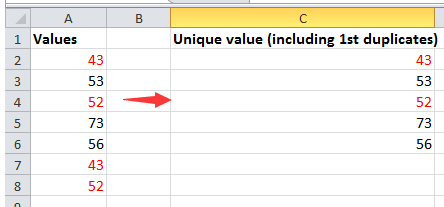
Tip: Můžete také zvýraznit jedinečné hodnoty nebo duplicitní hodnoty pomocí Kutools pro Excel's Vyberte Duplikovat a jedinečné buňky.
S programem Kutools pro Excel Vyberte Duplikovat a jedinečné buňky, můžete vybrat pouze duplikáty buněk (s výjimkou nebo včetně 1.) a také můžete vybrat celé duplicitní řádky.
Kliknutím sem zobrazíte další informace o výběru duplicitních a jedinečných buněk.
 Vyberte pouze jedinečné nebo duplicitní hodnoty
Vyberte pouze jedinečné nebo duplicitní hodnoty
rychle extrahujte všechny e-mailové adresy z textových řetězců do jiného umístění v aplikaci Excel
|
| Někdy můžete mít seznam textových řetězců včetně e-mailových adres v aplikaci Excel a chcete e-mailové adresy extrahovat do jiného sloupce pro pohodlné použití. Jak v tomto případě můžete vyřešit tuto misi? Kutools pro ExcelJe Extrahujte poštovní adresu nástroj může rychle extrahovat e-mailové adresy z textového řetězce v aplikaci Excel. Kliknutím zobrazíte plnohodnotnou bezplatnou zkušební verzi za několik dní! |
 |
| Kutools pro Excel: s více než 300 praktickými doplňky Excel, můžete vyzkoušet bez omezení za 30 dní. |
Nejlepší nástroje pro produktivitu v kanceláři
Rozšiřte své dovednosti Excel pomocí Kutools pro Excel a zažijte efektivitu jako nikdy předtím. Kutools for Excel nabízí více než 300 pokročilých funkcí pro zvýšení produktivity a úsporu času. Kliknutím sem získáte funkci, kterou nejvíce potřebujete...

Office Tab přináší do Office rozhraní s kartami a usnadňuje vám práci
- Povolte úpravy a čtení na kartách ve Wordu, Excelu, PowerPointu, Publisher, Access, Visio a Project.
- Otevřete a vytvořte více dokumentů na nových kartách ve stejném okně, nikoli v nových oknech.
- Zvyšuje vaši produktivitu o 50%a snižuje stovky kliknutí myší každý den!
